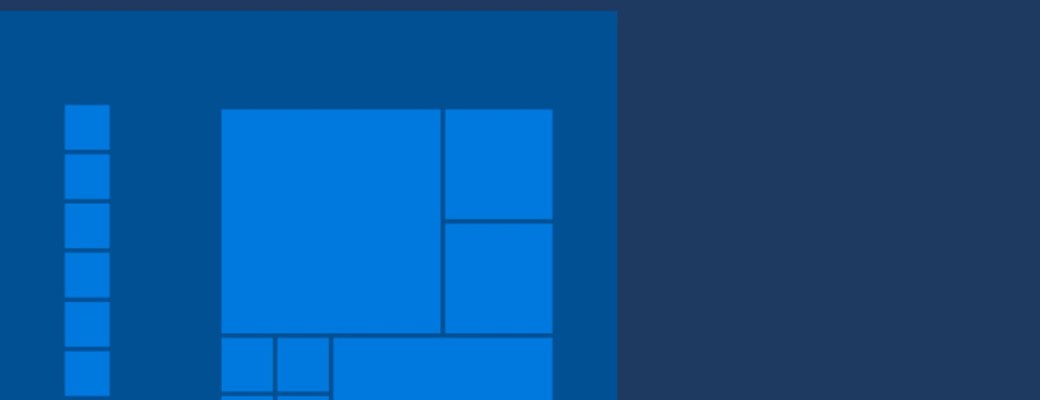Windows ha cambiado mucho durante sus más de 30 años. Pero hay elementos que siguen en activo, como la barra de tareas, introducida en 1995.
Windows le debe su nombre a las ventanas, que es como llamamos a esos rectángulos que aparecen en pantalla representando las aplicaciones y programas abiertos. Y durante años, muchos de sus elementos se han mantenido inamovibles. Los iconos, el cursor, la barra de desplazamiento, la Papelera… Desde Windows 1.0 a Windows 10.
Otro elemento que no ha sufrido apenas cambios en estas décadas es la barra de tareas. Introducida en 1995 con Windows 95, esa barra que ves en la parte inferior del escritorio de Windows, incluso en Windows 10, nos ayuda a saber qué ventanas y programas tenemos abiertos, además de mostrarnos otras cosas, como atajos a las aplicaciones que más usamos y al menú Inicio. Y a mano derecha, tenemos atajos a la hora, la batería y a ciertas aplicaciones abiertas.
Pero como no siempre llueve a gusto de todos, hay programadores que nos regalan programas para cambiar lo que no les gusta. En esta ocasión, TaskbarDock, que se centra en personalizar la barra de tareas.
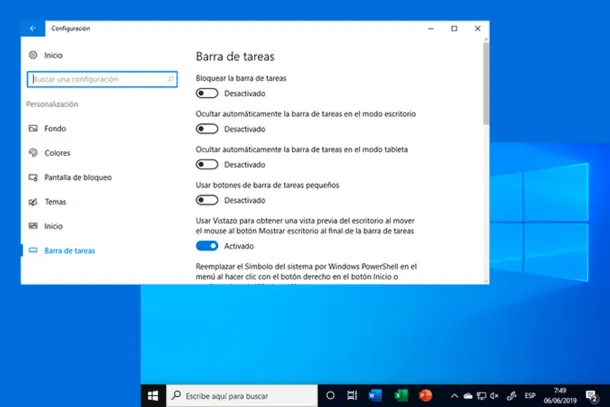
Pequeños grandes cambios
Puede que TaskbarDock no sea tan completa como Microsoft Office o Adobe Photoshop. En ocasiones nos basta una pequeña utilidad para obtener grandes resultados o para facilitarnos el día a día.
Este pequeño programa para Windows, por ejemplo, permite hacer cambios estéticos como volver transparente la barra de tareas u otros más útiles como centrar los iconos, agrupar las pestañas o personalizar los iconos de la derecha.
En caso que tengas dos monitores en vez de uno, TaskbarDock facilita organizar las ventanas abiertas para verlas en cada pantalla de manera separada.
Por lo demás, TaskbarDock está en constante desarrollo, por lo que no es descartable que en futuras versiones incorpore más funciones o mejore las que ya tiene.
Cambios oficiales
Si no te termina de convencer TaskbarDock siempre puedes echar un vistazo a las opciones de configuración de la barra de tareas de Windows 10. Desde Configuración > Personalización > Barra de tareas encontrarás esas opciones.
Puedes bloquear la barra, ocultarla cuando no tienes el cursor encima (tanto en modo escritorio como en modo tableta), reducir el tamaño de los iconos y botones… También es posible cambiar su posición. Puedes, por ejemplo, ponerla arriba, como en macOS.
Y si quieres alterar su color, puedes cambiar el color de la barra de tareas de Windows 10 desde Configuración > Personalización > Colores > Mostrar color de énfasis en las siguientes superficies > Inicio, barra de tareas y centro de actividades.
También puedes cambiar el orden o aparición de botones de la barra de tareas desde Configuración > Personalización > Barra de tareas y allí en Combinar los botones la barra de tareas. También hay opciones para quienes utilizan dos pantallas en un mismo ordenador.